Win10系统开机突然变慢怎么办 Win10系统开机突然变慢解决方法
时间:2024-12-27 15:09:43 465浏览 收藏
本篇文章向大家介绍《Win10系统开机突然变慢怎么办 Win10系统开机突然变慢解决方法》,主要包括,具有一定的参考价值,需要的朋友可以参考一下。
Win10系统开机速度变慢的解决办法
快速解决Win10系统开机速度变慢的问题,请按照以下步骤操作:
- 按下键盘上的Win + R键,打开“运行”对话框,输入“msconfig”并按下回车键。
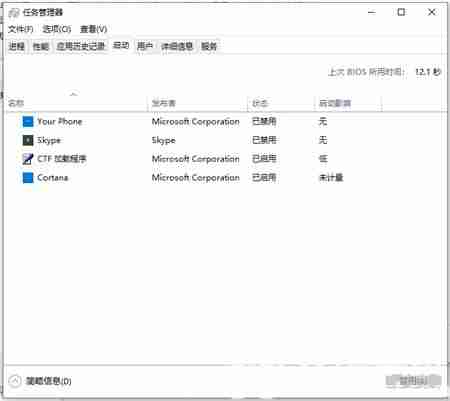
- 在弹出的“系统配置”窗口中,点击“启动”选项卡。然后点击“打开任务管理器”,选择并禁用一些不必要的启动项。下图显示了一个已禁用大部分启动项的示例,大部分为系统自带程序,您可以根据自身情况选择禁用或启用。 例如,Cortana(小娜)可以根据需要禁用。
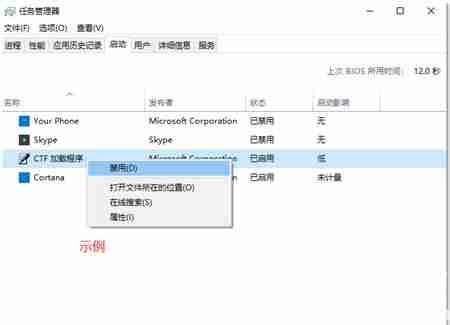
终于介绍完啦!小伙伴们,这篇关于《Win10系统开机突然变慢怎么办 Win10系统开机突然变慢解决方法》的介绍应该让你收获多多了吧!欢迎大家收藏或分享给更多需要学习的朋友吧~golang学习网公众号也会发布文章相关知识,快来关注吧!
相关阅读
更多>
-
501 收藏
-
501 收藏
-
501 收藏
-
501 收藏
-
501 收藏
最新阅读
更多>
-
426 收藏
-
364 收藏
-
371 收藏
-
281 收藏
-
147 收藏
-
353 收藏
-
382 收藏
-
172 收藏
-
245 收藏
-
186 收藏
-
201 收藏
-
448 收藏
课程推荐
更多>
-

- 前端进阶之JavaScript设计模式
- 设计模式是开发人员在软件开发过程中面临一般问题时的解决方案,代表了最佳的实践。本课程的主打内容包括JS常见设计模式以及具体应用场景,打造一站式知识长龙服务,适合有JS基础的同学学习。
- 立即学习 543次学习
-

- GO语言核心编程课程
- 本课程采用真实案例,全面具体可落地,从理论到实践,一步一步将GO核心编程技术、编程思想、底层实现融会贯通,使学习者贴近时代脉搏,做IT互联网时代的弄潮儿。
- 立即学习 516次学习
-

- 简单聊聊mysql8与网络通信
- 如有问题加微信:Le-studyg;在课程中,我们将首先介绍MySQL8的新特性,包括性能优化、安全增强、新数据类型等,帮助学生快速熟悉MySQL8的最新功能。接着,我们将深入解析MySQL的网络通信机制,包括协议、连接管理、数据传输等,让
- 立即学习 500次学习
-

- JavaScript正则表达式基础与实战
- 在任何一门编程语言中,正则表达式,都是一项重要的知识,它提供了高效的字符串匹配与捕获机制,可以极大的简化程序设计。
- 立即学习 487次学习
-

- 从零制作响应式网站—Grid布局
- 本系列教程将展示从零制作一个假想的网络科技公司官网,分为导航,轮播,关于我们,成功案例,服务流程,团队介绍,数据部分,公司动态,底部信息等内容区块。网站整体采用CSSGrid布局,支持响应式,有流畅过渡和展现动画。
- 立即学习 485次学习
